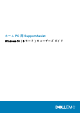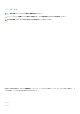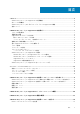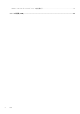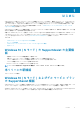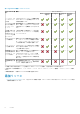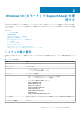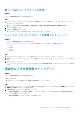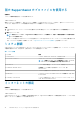Users Guide
言語設定の変更
このタスクについて
SupportAssist は、25 の言語で利用可能です。デフォルトでは、SupportAssist がオペレーティング システムと同じ言語に設定され
ます。ご希望に応じて言語を変更できます。
手順
1. SupportAssist のユーザー インターフェイスの右上隅にある設定アイコンをクリックし、言語を選択をクリックします。
言語のリストが表示されます。
2. 使用する言語を選択します。
3. [はい]をクリックし、選択した言語で SupportAssist を再起動します。
選択した言語で SupportAssist が再開し、選択した言語の隣に が表示されます。
SupportAssist のプロファイルを作成
前提条件
システムの管理者権限を持っている必要があります。
このタスクについて
お使いの Dell マイ アカウントまたはソーシャル メディアのアカウントを使って、SupportAssist のプロファイルを作成できます
SupportAssist プロファイルを作成すると、システムサービスプランに基づいて、使用可能な自動サポート機能を利用することがで
きるようになります。
手順
1. SupportAssist ユーザー インターフェイスの右上隅にあるプロファイルをクリックし、プロファイルを完了をクリックします。
• SupportAssist の契約条件を許諾していない場合は、SupportAssist の契約条件を許諾していないことを示すメッセージが表示
されます。SupportAssist の条項と条件を読む リンクをクリックし、条項と条件に同意し、保存 をクリックしてから、も
う一度試してください。
• SupportAssist がインターネットに接続できない場合、該当するエラーメッセージが表示されます。エラーメッセージの下に表
示されているトラブルシューティングのリンクをクリックして問題を解決してから、もう一度試してください。
2. Dell マイアカウントの サインイン ページで、次のいずれかを実行します。
• デル マイ アカウントが既にある場合は、デル マイ アカウントの認証情報を入力し、サイン インをクリックします。
• Dell マイアカウントを持っていない場合は、アカウントを作成してサインインします。アカウントの作成手順については、
「新しい Dell マイ アカウントを作成」を参照してください。
• お使いのソーシャル メディア アカウントでサインインします。ソーシャル メディア アカウントの使用手順については、「ソ
ーシャル メディア アカウントを使用してサイン イン」を参照してください。
3. 連絡先および出荷アドレスページで、連絡先情報と出荷の詳細を入力します。
4. 希望する連絡方法と連絡時間を選択します。
メモ: 優先連絡時刻は、米国またはカナダで Premium Support または Premium Support Plus サービス プランを持つシス
テムにのみ適用されます。
5. 二次連絡先を追加する場合は、二次連絡先の追加を選択して、詳細情報を入力します。
6. SupportAssist でサポート リクエストを自動的に作成しない場合は、サポート リクエストを自動作成する をクリアします。
メモ: サポートリクエストの自動作成機能は、ProSupport、ProSupport Plus、Premium Support または Premium Support
Plus のアクティブなサービスプランを持つシステムでのみ使用でき、有効になります。
7. 完了 をクリックします。
• 出荷の詳細情報が正しくない場合は、詳細をアップデートするためのメッセージが表示されます。Update and Finish をクリ
ックして詳細をアップデートします。
• 出荷の詳細情報が正しい場合は、SupportAssist ユーザー インターフェイスの右上隅に姓と名が表示されます。
8 Windows 10(S モード)で SupportAssist を使用する